Tabloya naverokê
Di vê gotarê de, ez ê şeş awayên bi bandor nîşanî we bidim ku hûn karaktera paşîn li Excel jêbirin. Carinan hewce ye ku bi rakirina karaktera paşîn ve nivîsên cihêreng ji hucreyekê derxînin. Ew dikare bi nivîsandina bi destan were kirin lê ew ne bandor e. Ji ber vê yekê, werin em têkevin vê gotarê û bi awayên rakirina karaktera paşîn a Excel-ê li gorî hewcedariyên xwe nas bikin.
Pirtûka Xebatê dakêşin
Karaktera Dawî Rake.xlsm
6 Awayên Rakirina Karaktera Dawî ya di Excel de
Li vir, danehevek min heye ku ez çar stûnan nîşan didim; Nasnameya Xwendekar, Nav, Hejmara Dersê, Nasnameya E-nameyê . Bi karanîna van daneyan ez ê hewl bidim ku rêyên rakirina karaktera dawîn û derxistina daneyên pêwîst nîşanî we bidim.
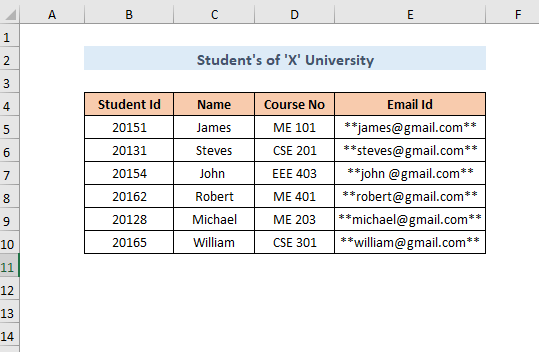
Rêbaz-1: Ji bo fonksiyona REPLACE bikar bînin. Tenê Rakirina Karaktera Dawî
Bifikirin Nasnameya Xwendekarê ji 5 tîpan pêk tê, di nav wan de 4 yekem ji bo salekê ne û ya dawîn jî li gorî vê nimûneyê jimareya peldankê ye. Ji ber vê yekê, ji bo derxistina salê ji vê Nasnameya Xwendekarê divê hûn bi Fonksiyona REPLACE karaktera paşîn jêbikin. Nirxên ku hatine derxistin dê di Salê Stûnê de werin nîşandan.
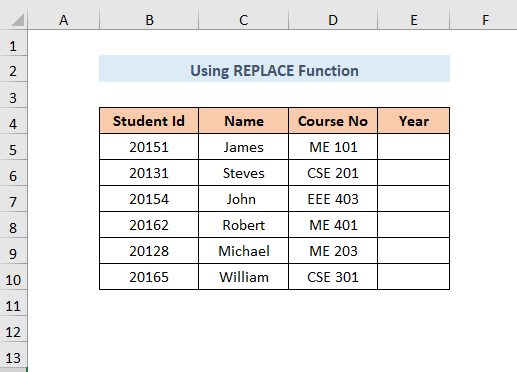
Gavê-1:
Hilbijêre Hilbijêre Hucreya E5 .
➤Fonksiyon jêrîn binivîse
=VALUE(REPLACE(B5,LEN(B5),1,"")) Li vir , B5 nivîsa kevn e , LEN(B5) dê dirêjiya nivîsê vegerîne û di vê rewşê de, ew 5 e. bi vî awayî 5 dêbe start_num , 1 num_chars û nivîsa nû Balk e.
Fonksiyona Nirxê wê rêzê biguherîne jimarekê.
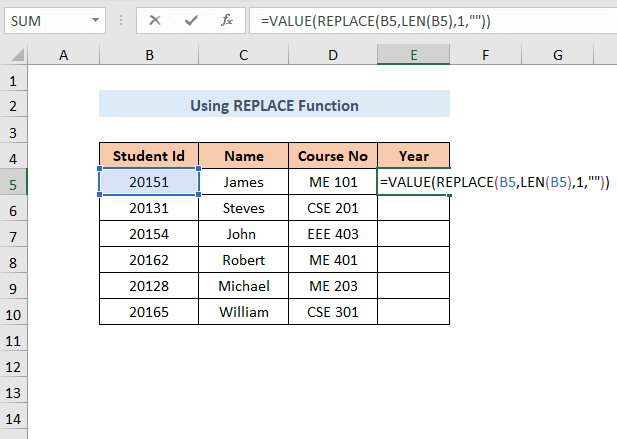
Gavê-2:
➤Pel ENTER û hûn ê encam bistînin.
➤Pêşkêşa Dagirtin Handle
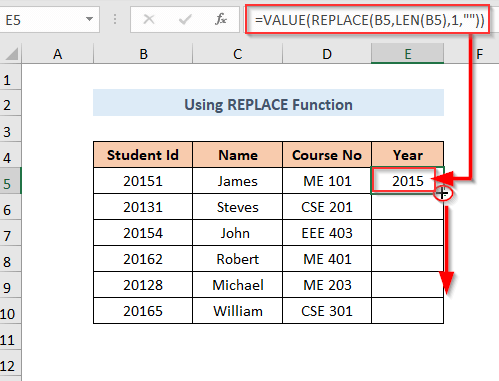
Encam
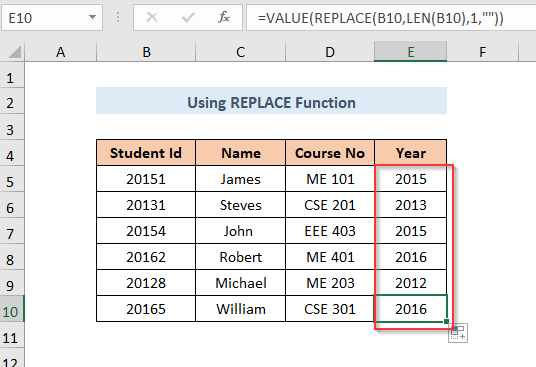
Zêdetir bixwînin: Çawa 3 Nîşanên Dawî yên di Excel de Rake
Rêbaz-2: Bikaranîna Fonksiyona Çepê
Di stûna Jimareya Kursê de navên qursê yên cihê bi Beşa Nav û hejmarê hatine çêkirin. Ji bo derxistina Beşa ji vê Kursê Na, divê hûn sê reqemên dawîn bi Fonksiyona ÇEPPÊ jêbikin.
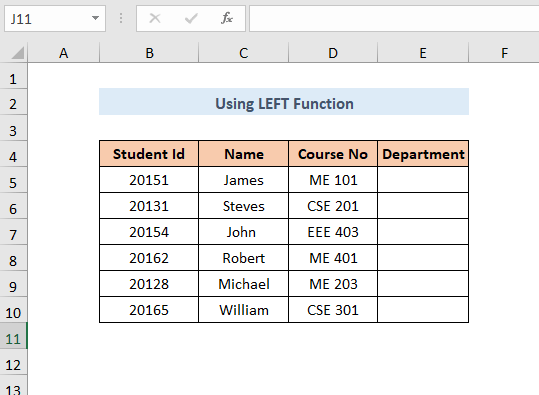
Gavê-1:
➤Derketinê hilbijêre Cell E5 .
➤Formula jêrîn bikar bînin
=LEFT(D5,LEN(D5)-3) Li vir, D5 nivîsar e û LEN(D5)-3 = 5-3=2 e num_chars. Ji ber vê yekê her du tîpên pêşîn dê wekî encamek xuya bibin.
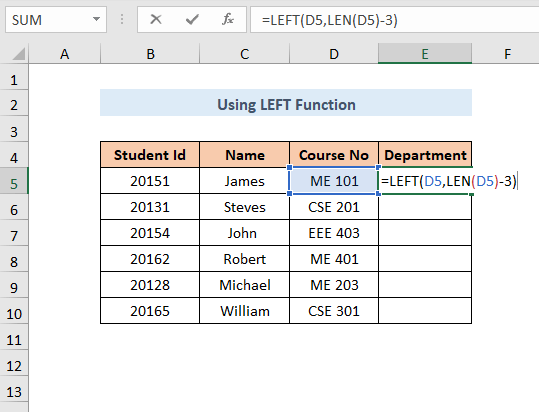
Gavê-2:
➤Pel ENTER û hûn ê encam bistînin.
➤Pêşkêşa Dagirtin Handle
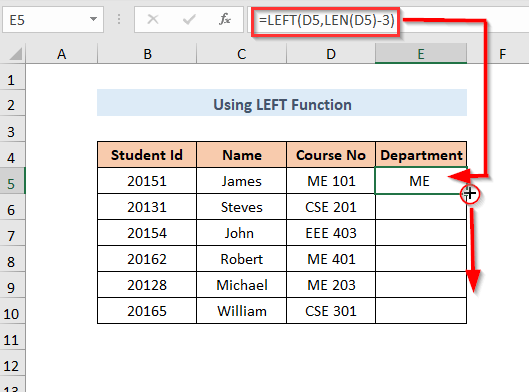
Encam
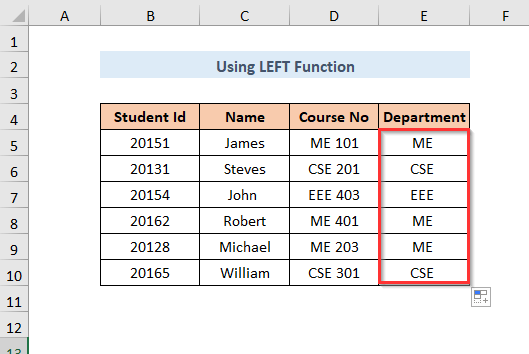
Zêdetir bixwînin: Meriv çawa Karakterên di Excel de Rabike
Rêbaz-3: Bikaranîna Fonksiyona MID-ê
Di stûna Jimareya qursê de navên qursên cuda bi Departman Nav û hejmar. Ji bo derxistina Beşa ji vê Kursê Na, divê hûn sê reqemên dawîn bi Fonksiyon MID derxin.
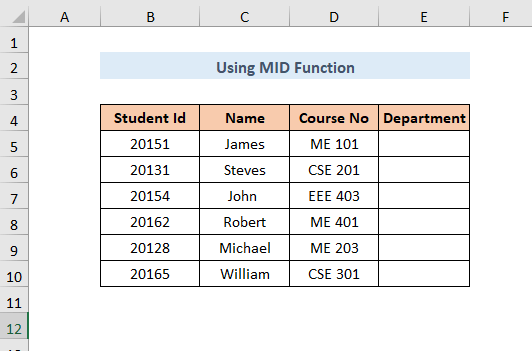
Gavê-1:
➤Derketinê hilbijêre Cell E5 .
➤Formula jêrîn bikar bînin
=MID(D5,1,LEN(D5)-3) Li vir, D5 text e, 1 hejmara destpêkê ye , LEN(D5)-3 num_char e
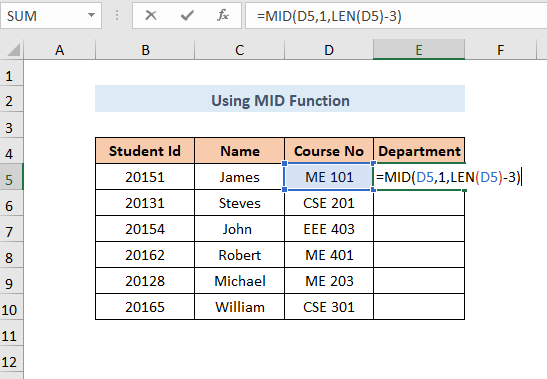
Gavê-2:
➤Partî ENTER bikin û hûn ê encam bistînin.
➤Pêşkêşa Dagirtina Destê bikişîne
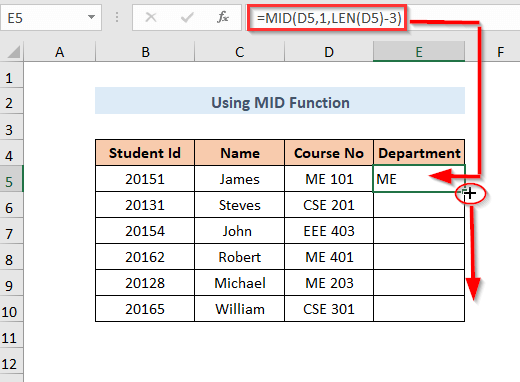
Encam
Niha hûn ê di stûna Beşa de encamekê bistînin.
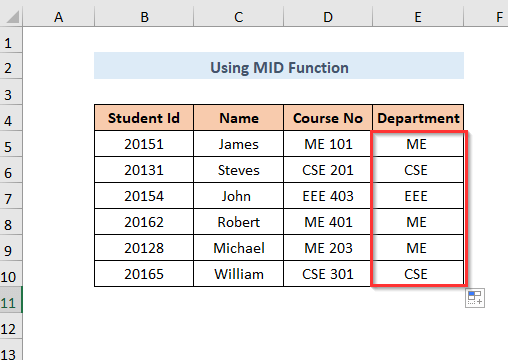
Zêdetir bixwînin: Excel Karakterên Ji Rastê Rake
Rêbaz-4: Ji bo Rakirina Karaktera Dawî bi kar tîne stûn navên qursên cihê bi Beşa Nav û hejmarê hatine çêkirin. Ji bo derxistina Beşa ji vê Kursê Na, divê hûn sê reqemên dawîn bi karanîna taybetmendiya dagirtina Flash rakin.
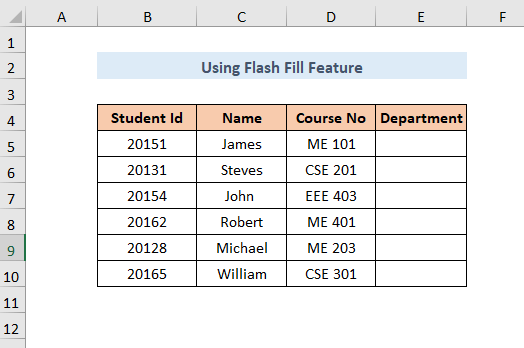
Gava-1:
➤Derketinê hilbijêre Cel E5 .
➤Navê Dezgehê li gorî binivîse Hucreya D5.
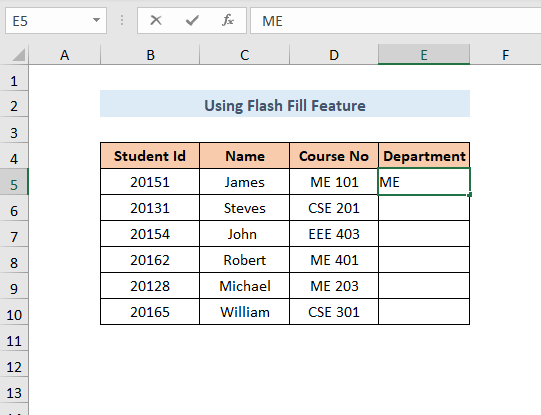
Gavek-2:
➤Di Hûleya E6 de dest bi nivîsandina wekî ya berê û paşê jî wekî li jêr navên Beşa dê bên pêşniyarkirin.
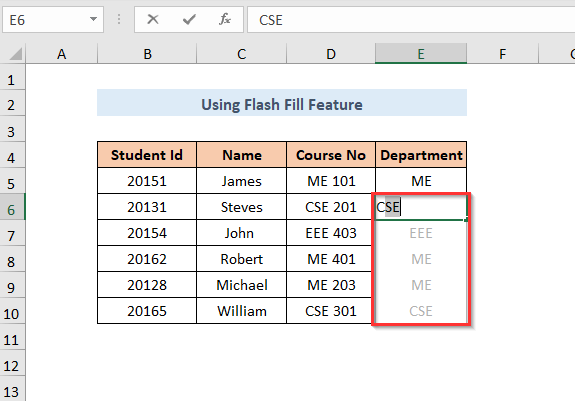
Gavê-3:
➤Pel bike ENTER û encamên jêrîn dê xuya bibin.
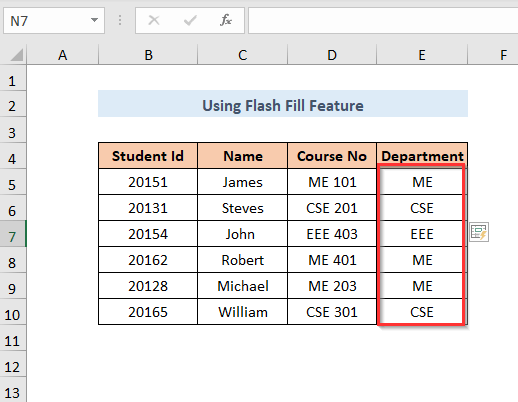
BixwîneZêdetir: Çawa Di Excel-ê de Karakterên ji Çepê Jê Bikin
Rêbaz-5: Yekem û Dawîn Karakterên Hevdem Rakin
Bifikirin ku di Nasnameya E-nameyê stûna min hinek Nasnameyên E-nameyê hene, lê ew di destpêkê û dawiya van Nasnameyên de bi hin tîpên taybet re têne hev kirin. Niha ez dixwazim van nîşanan li cîhê yekem û paşîn bi hevdemî bi kar bînim Fonksiyon MID .
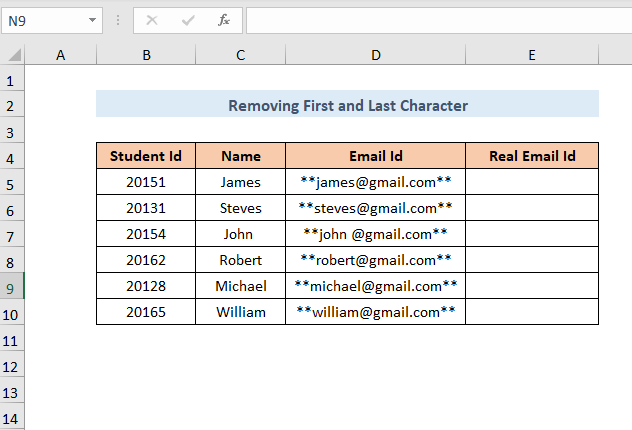
Gavê-1:
➤Derketinê hilbijêrin Cell E5 .
➤Formula jêrîn bikar bînin
=MID(D5,3,LEN(D5)-4) Li vir , D5 text e, 3 hejmara destpêkê ye , LEN(D5)-4 <6 e>num_char
3 wekî numreya destpêk tê bikaranîn ji ber ku 2 karakterên taybetî hene berî Nasnameya E-nameyê
û 4 di num_char de ji dirêjahiya karaktera giştî tê derxistin ji ber ku bi tevahî 4 karakterên taybetî hene ku hûn dixwazin jê derxin.
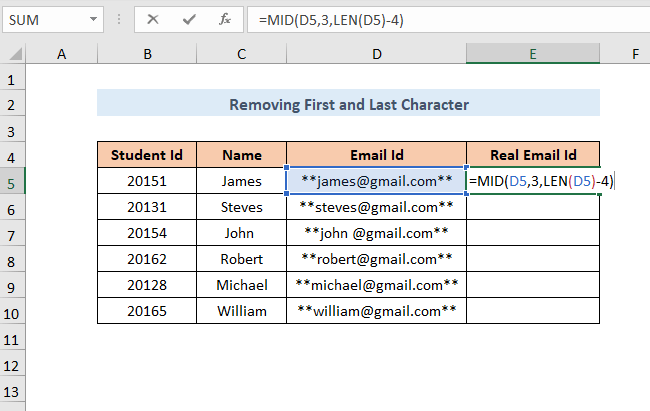
Gavê-2:
➤ ENTER bikirtînin û hûn ê encam bistînin.
➤Destpêka dagirtinê kaş bikin
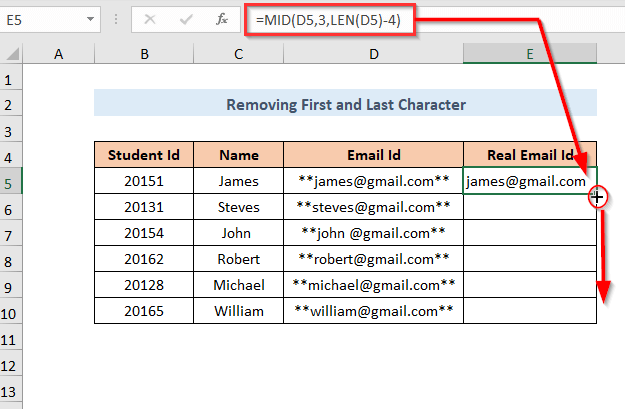
Encam
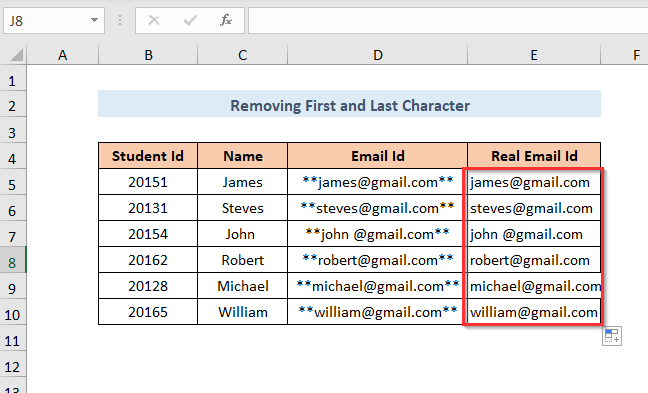
Zêdetir bixwînin: Meriv çawa Karakterên Taybet di Excel de Rabike
Rêbaz-6: Bikaranîna Koda VBA
Hûn dikarin koda VBA bikar bînin her weha ji bo ku karaktera paşîn wekî Rêbaz-2 an jî Rêbaz-3 jêbirin.
Gavek-1:
➤Hilbijêre Develo per Tab >> Visual Basic Vebijêrk
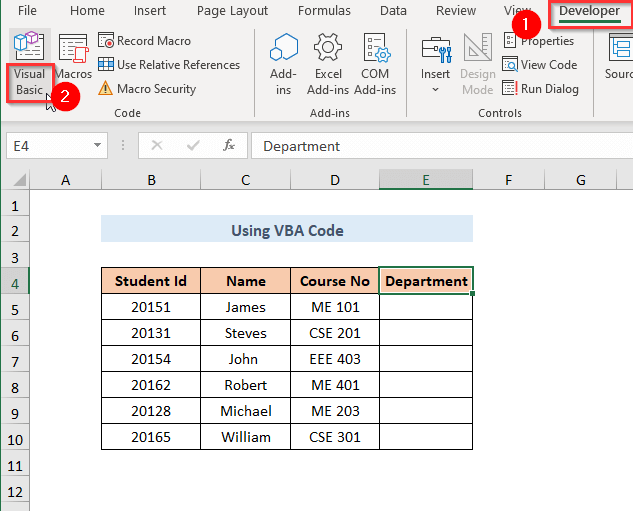
Gavê-2:
➤ Visual BasicEdîtor dê veke
➤ Hilbijêre Têxe Tab >> Modûl Vebijêrk
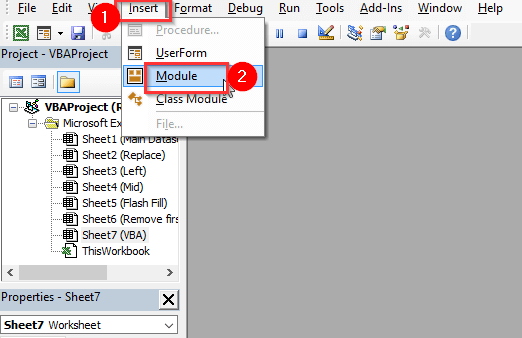
Gav-3:
➤ Modula 1 dê were afirandin.
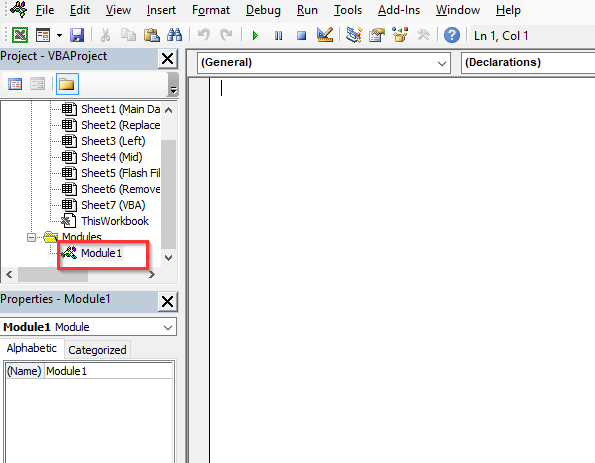
Gavê-4:
1806
Ev Kod dê fonksiyonek bi navê RmvLstCh
➤ Save Kodê û Girtina paceyê çêbike. .
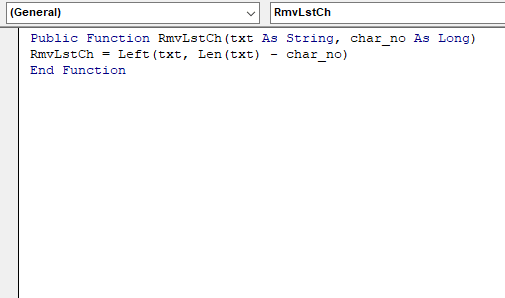
Gavê-5:
➤Derketinê hilbijêre Cell E5
=RmvLstCh(D5,3) 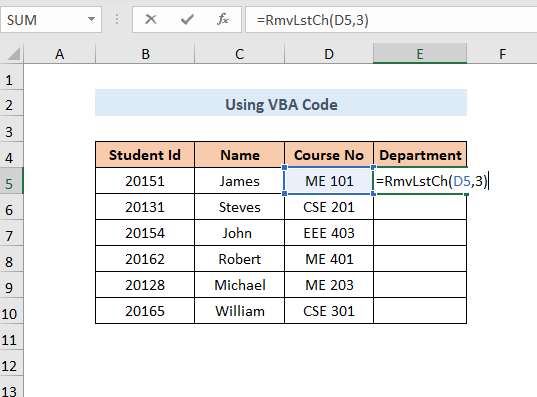
Gavê-6 :
➤Pel ENTER bike û hûn ê encam bigire.
➤Dîra Destê tije bikişîne
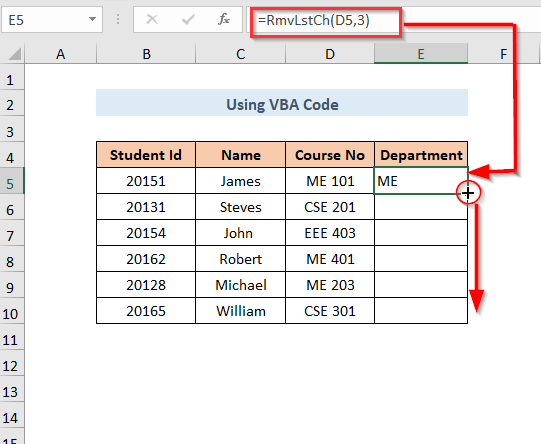
Encam
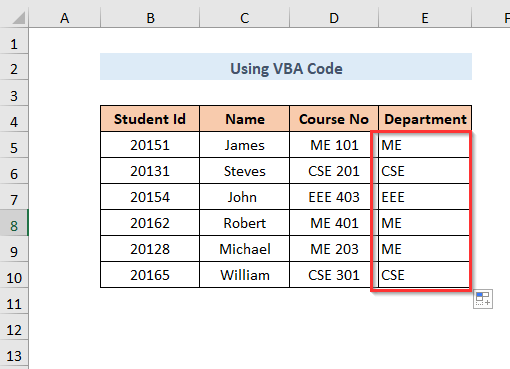
Beşa Praktîkê
Ji bo ku hûn bi serê xwe pratîkê bikin, me ji bo her rêbazê di her kaxezek li milê rastê de beşek Pratîk wekî jêrîn pêşkêşî kiriye. Ji kerema xwe wê bi xwe bikin.
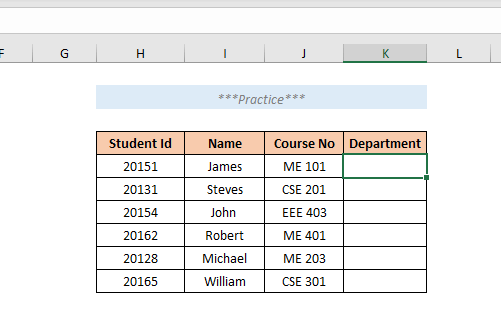
Encam
Di vê gotarê de, min hewl da ku rêyên herî hêsan ên rakirina karaktera paşîn veşêrim. li Excel bi bandor. Hêvî dikim ku hûn ê wê kêrhatî bibînin. Ger pêşniyar û pirsên we hebin bi dilxwazî bi me re parve bikin.

